-
详细教您win10图标变白怎么办
- 2019-05-06 18:36:04 来源:windows10系统之家 作者:爱win10
不少的朋友在使用win10操作系统的时候有遇到过win10系统桌面图标变白这样的情况,其实这个问题基本是因为缓存导致的,只要清理相关的缓存就可以解决图标变白这个问题。
最近小编收到了很多关于win10系统图标方面的求助信息,其中询问比较多的是win10图标变白这个问题,其实这个问题是很常见的问题,下面小编就来说说具体解决方法。
win10图标变白怎么办
1.首先将图标缓存文件取消隐藏,任意打开一个文件夹,点击“查看”菜单,接着勾选“隐藏的项目”。
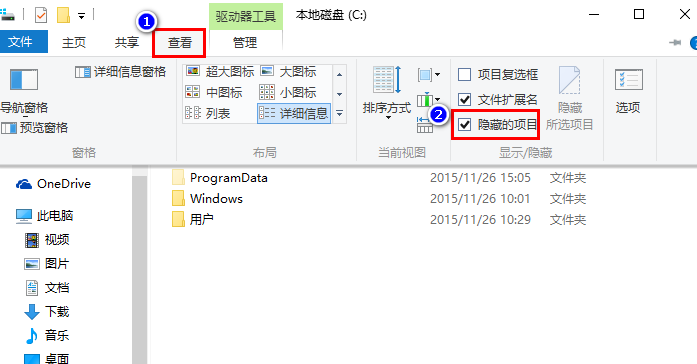
win10图标变白系统软件图解1
2.回到桌面,按键盘上的win+r键打开运行窗口,然后 %localappdata%并回车。
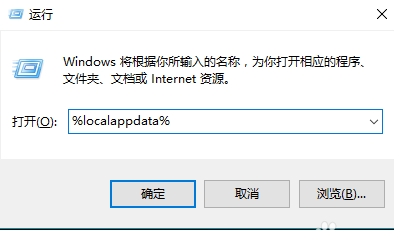
win10系统软件图解2
3.在打开的文件夹中找到 Iconcache.db,然后鼠标右键选择该文件将其删除。
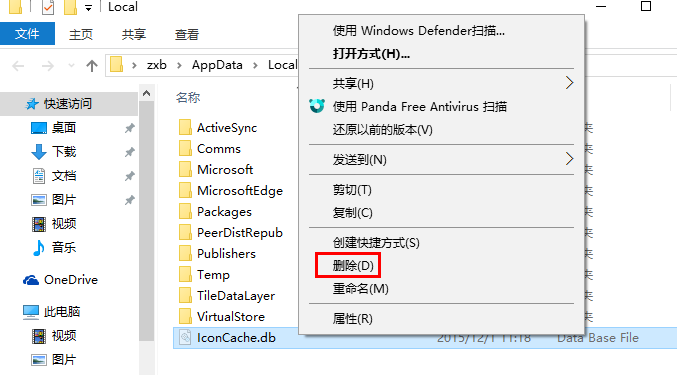
win10系统软件图解3
4.然后回到桌面,鼠标右键任务栏,选择“任务管理器”打开。
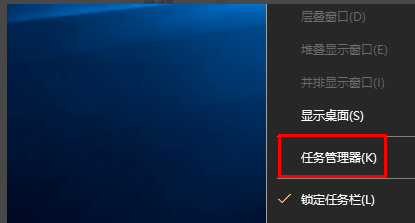
win10图标系统软件图解4
5.在任务管理器中找到“Windows资源管理器”,鼠标右键选择“重新启动”即可。
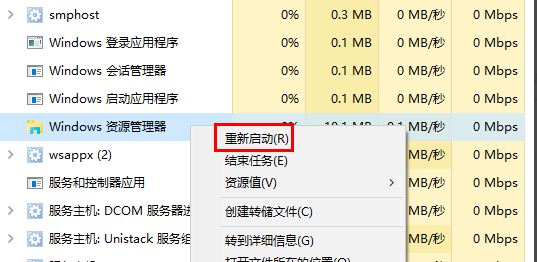
win10图标变白系统软件图解5
猜您喜欢
- 小编告诉你电脑复制粘贴不能用怎么办..2018-09-29
- win10最新专业纯净版下载安装的方法..2022-03-27
- win10使用技巧方法教程2022-03-25
- 惠普电脑win10专业版系统下载与安装教..2019-10-21
- win10麦克风音量太大怎么调节..2017-06-18
- win10底部任务栏无响应是什么原因..2022-07-12
相关推荐
- win10系统如何设置高性能模式.. 2020-03-28
- win10笔记本电脑如何切换账户.. 2021-01-13
- 一键重装win10系统教程 2020-07-02
- 笔记本电脑如何用u盘重装win10系统.. 2019-06-06
- win10正式版系统下载后怎么安装.. 2023-01-17
- 解答windows10企业版激活码分享.. 2019-02-12





 魔法猪一健重装系统win10
魔法猪一健重装系统win10
 装机吧重装系统win10
装机吧重装系统win10
 系统之家一键重装
系统之家一键重装
 小白重装win10
小白重装win10
 萝卜家园 Ghost Win7 32位旗舰版 V8.2
萝卜家园 Ghost Win7 32位旗舰版 V8.2 系统之家Win7 32位旗舰版系统下载 v1910
系统之家Win7 32位旗舰版系统下载 v1910 雨林木风ghost win7 x86 纯净版201506
雨林木风ghost win7 x86 纯净版201506 KMSpico v7.0 | Win8/Office2013 (一键激活工具)
KMSpico v7.0 | Win8/Office2013 (一键激活工具) 抓图专用精灵V2.18 绿色免费版 (抓图专用工具)
抓图专用精灵V2.18 绿色免费版 (抓图专用工具) 新萝卜家园Win7系统下载32位纯净版1802
新萝卜家园Win7系统下载32位纯净版1802 系统之家ghos
系统之家ghos FileSearchEX
FileSearchEX 最新360安全
最新360安全 萝卜家园ghos
萝卜家园ghos 暴风影音 v5.
暴风影音 v5. 系统之家win1
系统之家win1 雨林木风win1
雨林木风win1 windows 7 lo
windows 7 lo 粤公网安备 44130202001061号
粤公网安备 44130202001061号